ਵਿਸ਼ਾ - ਸੂਚੀ
ਖਿੱਚਣਾ ਜਾਂ ਡਬਲ-ਕਲਿੱਕ ਕਰਨਾ ਫਿਲ ਹੈਂਡਲ ਕਾਲਮ ਭਰਨ ਲਈ ਆਈਕਨ ਐਕਸਲ ਵਿੱਚ ਸਭ ਤੋਂ ਲਾਭਦਾਇਕ ਵਿਸ਼ੇਸ਼ਤਾਵਾਂ ਵਿੱਚੋਂ ਇੱਕ ਹੈ। ਅਸੀਂ ਇਸ ਵਿਸ਼ੇਸ਼ਤਾ ਨਾਲ ਬਹੁਤ ਥੋੜੇ ਸਮੇਂ ਵਿੱਚ ਫਾਰਮੂਲੇ ਜਾਂ ਮੁੱਲਾਂ ਨੂੰ ਵੱਡੇ ਪੱਧਰ 'ਤੇ ਨਕਲ ਕਰ ਸਕਦੇ ਹਾਂ। ਪਰ ਜਦੋਂ ਅਸੀਂ ਡਰੈਗ ਨਾਲ ਭਰਨ ਲਈ ਕੰਮ ਕਰ ਰਹੇ ਹੁੰਦੇ ਹਾਂ ਤਾਂ ਸਮੱਸਿਆਵਾਂ ਪੈਦਾ ਕਰਨ ਵਾਲੀਆਂ ਸਮੱਸਿਆਵਾਂ ਹੋ ਸਕਦੀਆਂ ਹਨ ਜਿਸ ਕਾਰਨ ਇਹ ਸਹੀ ਢੰਗ ਨਾਲ ਕੰਮ ਨਹੀਂ ਕਰ ਰਿਹਾ, ਜਾਂ ਬਿਲਕੁਲ ਨਹੀਂ। ਇਹ ਲੇਖ ਉਹਨਾਂ ਸਾਰੀਆਂ ਸਮੱਸਿਆਵਾਂ ਦੇ ਹੱਲਾਂ ਨੂੰ ਦੇਖੇਗਾ ਜੋ ਸੰਭਵ ਤੌਰ 'ਤੇ ਕੰਮ ਨਾ ਕਰਨ ਲਈ ਐਕਸਲ ਡਰੈਗ ਦੇ ਨਤੀਜੇ ਵਜੋਂ ਹੋ ਸਕਦੀਆਂ ਹਨ।
ਅਭਿਆਸ ਵਰਕਬੁੱਕ ਡਾਊਨਲੋਡ ਕਰੋ
ਤੁਸੀਂ ਵਰਕਬੁੱਕ ਨੂੰ ਉਹਨਾਂ ਉਦਾਹਰਣਾਂ ਨਾਲ ਡਾਊਨਲੋਡ ਕਰ ਸਕਦੇ ਹੋ ਜੋ ਅਸੀਂ ਇਸ ਲਈ ਵਰਤੀਆਂ ਹਨ। ਆਰਟੀਕਲ।
Fill Not Working.xlsx
ਭਰਨ ਲਈ ਐਕਸਲ ਲਈ 8 ਸੰਭਾਵਿਤ ਹੱਲ ਕੰਮ ਨਹੀਂ ਕਰ ਰਹੇ ਭਰਨ ਲਈ ਖਿੱਚੋ
ਇਨ ਇਹ ਟਿਊਟੋਰਿਅਲ, ਅਸੀਂ ਕੁੱਲ ਅੱਠ ਸੰਭਾਵਿਤ ਹੱਲਾਂ 'ਤੇ ਜਾਵਾਂਗੇ। ਜੇਕਰ ਕੋਈ ਕੰਮ ਨਹੀਂ ਕਰ ਰਿਹਾ ਹੈ ਤਾਂ ਹਰ ਇੱਕ ਨੂੰ ਅਜ਼ਮਾਓ। ਅਤੇ ਉਮੀਦ ਹੈ, ਤੁਹਾਨੂੰ ਐਕਸਲ ਵਿੱਚ ਫਿਲ ਕਰਨ ਲਈ ਆਪਣਾ ਡਰੈਗ ਦੁਬਾਰਾ ਕੰਮ ਕਰਨ ਵਾਲਾ ਮਿਲੇਗਾ।
ਹੱਲ 1: ਫਿਲ ਹੈਂਡਲ ਫੀਚਰ ਨੂੰ ਸਮਰੱਥ ਬਣਾਓ
ਫਿਲ ਕਰਨ ਲਈ ਡਰੈਗ ਲਈ ਐਕਸਲ ਫਿਲ ਹੈਂਡਲ ਆਈਕਨ ਕੰਮ ਨਹੀਂ ਕਰ ਰਿਹਾ ਹੈ ਜਾਂ ਇੱਥੇ ਦਿਖਾਈ ਨਹੀਂ ਦੇ ਰਿਹਾ ਹੈ। ਸਭ ਉਦੋਂ ਜਦੋਂ ਫਿਲ ਹੈਂਡਲ ਵਿਕਲਪ ਪਹਿਲੀ ਥਾਂ 'ਤੇ ਸੈਟਿੰਗਾਂ ਤੋਂ ਅਸਮਰੱਥ ਹੁੰਦਾ ਹੈ। ਜੇਕਰ ਇਹ ਅਸਮਰੱਥ ਹੈ, ਤਾਂ Excel ਵਿੱਚ ਫਿਲ ਹੈਂਡਲ ਵਿਕਲਪ ਨੂੰ ਸਮਰੱਥ ਕਰਨ ਲਈ ਇਹਨਾਂ ਕਦਮਾਂ ਦੀ ਪਾਲਣਾ ਕਰੋ।
ਪੜਾਅ:
- ਸਭ ਤੋਂ ਪਹਿਲਾਂ, <1 'ਤੇ ਕਲਿੱਕ ਕਰੋ।>ਫਾਈਲ ਤੁਹਾਡੇ ਰਿਬਨ 'ਤੇ ਟੈਬ।
- ਫਿਰ ਵਿਕਲਪਾਂ ਨੂੰ ਚੁਣੋ।
14>
- ਨਤੀਜੇ ਵਜੋਂ , ਐਕਸਲ ਵਿਕਲਪ ਬਾਕਸ ਖੁੱਲ੍ਹ ਜਾਵੇਗਾ। ਹੁਣ, 'ਤੇ ਜਾਓਬਾਕਸ ਦੇ ਖੱਬੇ ਪਾਸੇ ਇਸ ਵਿੱਚ ਐਡਵਾਂਸਡ ਟੈਬ।
- ਫਿਰ ਐਡਿਟਿੰਗ ਵਿਕਲਪਾਂ ਦੇ ਹੇਠਾਂ ਫਿਲ ਹੈਂਡਲ ਅਤੇ ਸੈੱਲ ਡਰੈਗ-ਐਂਡ-ਡ੍ਰੌਪ ਵਿਕਲਪ ਨੂੰ ਯੋਗ ਕਰੋ। ਸੱਜੇ ਪਾਸੇ ਸਮੂਹ।

- ਅੰਤ ਵਿੱਚ, ਠੀਕ ਹੈ 'ਤੇ ਕਲਿੱਕ ਕਰੋ।
ਇਹ ਸਮੱਸਿਆ ਦਾ ਹੱਲ ਕਰੇਗਾ ਜੇਕਰ ਫਿਲ ਹੈਂਡਲ ਲਈ ਡਰੈਗ ਆਈਕਨ ਬਿਲਕੁਲ ਨਹੀਂ ਦਿਖਾਈ ਦੇ ਰਿਹਾ ਹੈ ਜੇਕਰ ਤੁਸੀਂ ਐਕਸਲ ਵਿੱਚ ਇੱਕ ਰੇਂਜ ਚੁਣੀ ਹੈ।
ਹੋਰ ਪੜ੍ਹੋ: ਐਕਸਲ ਵਿੱਚ ਡਰੈਗ ਫਾਰਮੂਲਾ ਨੂੰ ਕਿਵੇਂ ਸਮਰੱਥ ਕਰਨਾ ਹੈ (ਤੁਰੰਤ ਨਾਲ ਕਦਮ)
ਹੱਲ 2: ਗਣਨਾ ਵਿਕਲਪਾਂ ਨੂੰ ਬਦਲੋ
ਜੇਕਰ ਤੁਹਾਡੇ ਵਿਕਲਪ ਨੂੰ ਐਕਸਲ ਸੈਟਿੰਗਾਂ ਵਿੱਚ ਫਿਲ ਹੈਂਡਲ ਆਈਕਨ ਨੂੰ ਸਮਰੱਥ ਕਰਨ ਲਈ ਚੁਣਿਆ ਗਿਆ ਹੈ, ਪਰ ਭਰਨ ਲਈ ਖਿੱਚੋ ਫਾਰਮੂਲੇ ਲਈ ਕੰਮ ਨਹੀਂ ਕਰ ਰਿਹਾ ਹੈ, ਇਹ ਹੋ ਸਕਦਾ ਹੈ ਕਿਉਂਕਿ ਤੁਹਾਡੇ ਗਣਨਾ ਵਿਕਲਪ ਸਹੀ ਸੈੱਟ ਨਹੀਂ ਹਨ।
ਆਮ ਤੌਰ 'ਤੇ, ਵਿਕਲਪ ਸਵੈਚਲਿਤ ਤੌਰ 'ਤੇ ਸੈੱਟ ਕੀਤਾ ਜਾਂਦਾ ਹੈ। ਇਸ ਲਈ ਜੇਕਰ ਤੁਸੀਂ ਮੈਨੂਅਲ ਵਿਕਲਪ ਚੁਣਿਆ ਹੈ ਜਾਂ ਇਹ ਕਿਸੇ ਕਾਰਨ ਕਰਕੇ ਚੁਣਿਆ ਗਿਆ ਹੈ, ਤਾਂ ਤੁਸੀਂ ਦੇਖੋਗੇ ਕਿ ਐਕਸਲ ਡਰੈਗ ਟੂ ਫਿਲ ਫੀਚਰ ਫਾਰਮੂਲੇ ਲਈ ਕੰਮ ਨਹੀਂ ਕਰ ਰਿਹਾ ਹੈ।
ਇਸ ਨੂੰ ਆਟੋਮੈਟਿਕ ਵਿੱਚ ਬਦਲਣ ਲਈ ਇਹਨਾਂ ਕਦਮਾਂ ਦੀ ਪਾਲਣਾ ਕਰੋ।
ਕਦਮ:
- ਪਹਿਲਾਂ, ਆਪਣੇ ਰਿਬਨ 'ਤੇ ਫਾਰਮੂਲੇ ਟੈਬ ਨੂੰ ਚੁਣੋ।
- ਹੁਣ ਗਣਨਾ ਵਿਕਲਪਾਂ ਨੂੰ ਚੁਣੋ। 2> ਗਣਨਾ
- ਫਿਰ ਡ੍ਰੌਪ-ਡਾਊਨ ਮੀਨੂ ਤੋਂ ਆਟੋਮੈਟਿਕ ਚੁਣੋ।

ਨਤੀਜੇ ਵਜੋਂ, ਤੁਸੀਂ ਦੇਖੋਗੇ ਕਿ ਫਾਰਮੂਲੇ ਮੁੱਦੇ ਲਈ ਕੰਮ ਨਾ ਕਰਨ ਵਾਲੀ ਵਿਸ਼ੇਸ਼ਤਾ ਨੂੰ ਭਰਨ ਲਈ ਐਕਸਲ ਡਰੈਗ ਹੱਲ ਹੋ ਗਿਆ ਹੈ। ਹੁਣ, ਡਰੈਗ ਟੂ ਫਿਲ ਫੀਚਰ ਨੂੰ ਸੀਰੀਜ਼ ਅਤੇ ਫਾਰਮੂਲੇ ਦੋਵਾਂ ਲਈ ਕੰਮ ਕਰਨਾ ਚਾਹੀਦਾ ਹੈ।
ਹੋਰ ਪੜ੍ਹੋ: [ਫਿਕਸਡ!] ਐਕਸਲਕੰਮ ਨਹੀਂ ਕਰ ਰਿਹਾ ਭਰਨ ਲਈ ਖਿੱਚੋ (8 ਸੰਭਾਵੀ ਹੱਲ)
ਹੱਲ 3: ਹੋਰ ਆਟੋਫਿਲ ਵਿਕਲਪਾਂ ਦੀ ਵਰਤੋਂ ਕਰੋ
ਕਈ ਵਾਰ, ਜਦੋਂ ਤੁਸੀਂ ਕਿਸੇ ਲੜੀ ਲਈ ਵਿਸ਼ੇਸ਼ਤਾ ਨੂੰ ਭਰਨ ਲਈ ਐਕਸਲ ਡਰੈਗ ਦੀ ਵਰਤੋਂ ਕਰਦੇ ਹੋ, ਤਾਂ ਤੁਸੀਂ ਦੇਖੋਗੇ ਕਿ ਇਹ ਇੱਛਤ ਤਰੀਕੇ ਨਾਲ ਕੰਮ ਨਹੀਂ ਕਰ ਰਿਹਾ ਹੈ। ਤੁਸੀਂ ਇੱਕ ਖਾਸ ਲੜੀ ਚਾਹੁੰਦੇ ਹੋ, ਪਰ ਡਰੈਗ ਕਾਪੀਆਂ ਨਾਲ ਭਰ ਰਿਹਾ ਹੈ ਅਤੇ ਇਸਦੇ ਉਲਟ।
ਉਦਾਹਰਣ ਲਈ, ਮੰਨ ਲਓ ਕਿ ਸਾਡੇ ਕੋਲ ਇਹ ਸੈੱਲ ਹੇਠਾਂ ਦਿੱਤੇ ਅਨੁਸਾਰ ਹੈ।

ਹੁਣ ਅਸੀਂ ਚਾਹੁੰਦੇ ਹਾਂ ਕਿ ਖਿੱਚਣ ਤੋਂ ਬਾਅਦ ਇਹ ਕੁਝ ਅਜਿਹਾ ਹੋਵੇ।
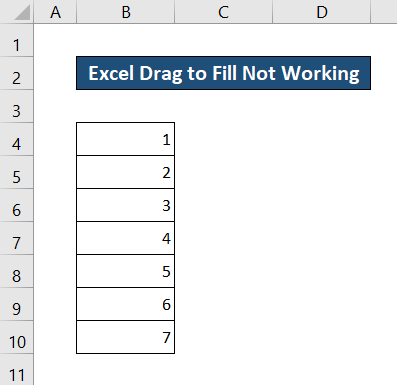
ਪਰ ਇਹ ਇਸ ਤਰ੍ਹਾਂ ਭਰਿਆ ਜਾਪਦਾ ਹੈ।
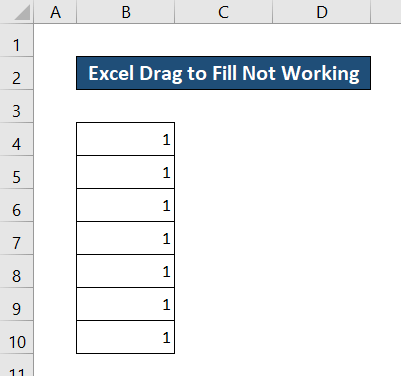
ਉਲਟਾ ਵੀ ਸੱਚ ਹੋ ਸਕਦਾ ਹੈ। ਕਿਸੇ ਵੀ ਤਰ੍ਹਾਂ, ਸਮੱਸਿਆ ਨੂੰ ਹੱਲ ਕਰਨ ਲਈ ਇਹਨਾਂ ਕਦਮਾਂ ਦੀ ਪਾਲਣਾ ਕਰੋ।
ਪੜਾਅ:
- ਪਹਿਲਾਂ, ਸੈੱਲ ਦੀ ਚੋਣ ਕਰੋ ਅਤੇ ਭਰਨ ਲਈ ਫਿਲ ਹੈਂਡਲ ਆਈਕਨ ਨੂੰ ਅੰਤ ਤੱਕ ਖਿੱਚੋ। ਉੱਪਰ ਮੁੱਲ।

- ਜਿਵੇਂ ਤੁਸੀਂ ਕਲਿੱਕ ਨੂੰ ਖਿੱਚਣਾ ਅਤੇ ਜਾਰੀ ਕਰਨਾ ਪੂਰਾ ਕਰ ਲਿਆ ਹੈ, ਤੁਸੀਂ ਚੋਣ ਦੇ ਹੇਠਾਂ ਸੱਜੇ ਪਾਸੇ ਆਟੋਫਿਲ ਵਿਕਲਪ ਦਿਖਾਈ ਦੇਣਗੇ। ਹੁਣ ਇਸ 'ਤੇ ਕਲਿੱਕ ਕਰੋ।
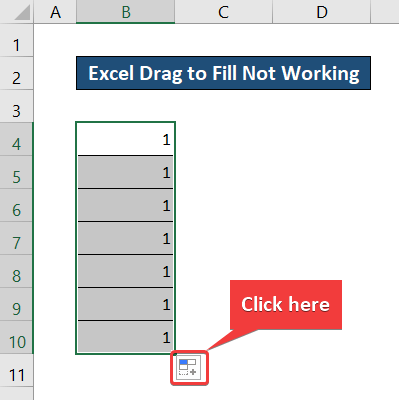
- ਅਜਿਹਾ ਕਰਨ ਨਾਲ, ਇੱਕ ਡਰਾਪ-ਡਾਉਨ ਸੂਚੀ ਦਿਖਾਈ ਦੇਵੇਗੀ। ਇੱਥੋਂ ਭਰਨ ਦਾ ਵਿਕਲਪ ਚੁਣੋ ਜੋ ਤੁਸੀਂ ਚਾਹੁੰਦੇ ਹੋ। ਸਾਡੀ ਉਦਾਹਰਨ ਵਿੱਚ, ਕੱਪੀ ਸੈੱਲ ਵਿਕਲਪ ਚੁਣਿਆ ਗਿਆ ਹੈ। ਪਰ ਸਾਨੂੰ ਫਿਲ ਸੀਰੀਜ਼ ਦੀ ਲੋੜ ਹੈ।
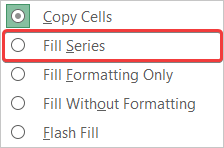
- ਇੱਕ ਵਾਰ ਜਦੋਂ ਤੁਸੀਂ ਵਿਕਲਪ ਚੁਣ ਲੈਂਦੇ ਹੋ, ਤਾਂ ਤੁਸੀਂ ਦੇਖੋਗੇ ਕਿ ਤੁਹਾਡੀ ਡਰੈਗ ਫਿਲ ਬਦਲ ਗਈ ਹੈ ਤੁਹਾਡੀ ਇੱਛਤ ਲੜੀ ਲਈ।
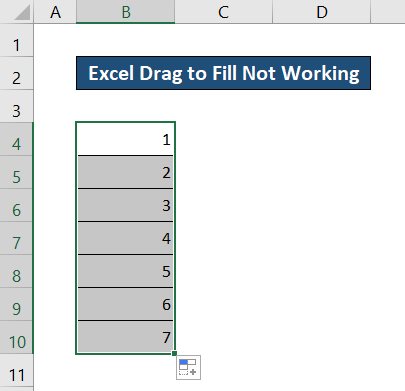
ਇਸ ਤਰ੍ਹਾਂ, ਤੁਸੀਂ ਆਪਣੀ ਐਕਸਲ ਡਰੈਗ ਨੂੰ ਭਰਨ ਲਈ ਦੇਖੋਗੇ ਜੋ ਇੱਛਤ ਲੜੀ ਦੇ ਮੁੱਦੇ ਲਈ ਕੰਮ ਨਹੀਂ ਕਰ ਰਿਹਾ ਹੈ।
ਹੋਰ ਪੜ੍ਹੋ: [ਹਲ]: ਫਿਲ ਹੈਂਡਲ ਐਕਸਲ ਵਿੱਚ ਕੰਮ ਨਹੀਂ ਕਰ ਰਿਹਾ (5ਸਧਾਰਨ ਹੱਲ)
ਹੱਲ 4: ਫਿਲਟਰ ਬੰਦ ਕਰੋ
ਕੁਝ ਉਪਭੋਗਤਾਵਾਂ ਨੇ ਰਿਪੋਰਟ ਕੀਤੀ ਹੈ ਕਿ ਫਿਲਟਰ ਵਿਕਲਪ ਚਾਲੂ ਹੋਣ 'ਤੇ ਉਹਨਾਂ ਦੀ ਐਕਸਲ ਡਰੈਗ ਟੂ ਫਿਲ ਵਿਸ਼ੇਸ਼ਤਾ ਸਾਰਣੀ ਵਿੱਚ ਕੰਮ ਨਹੀਂ ਕਰ ਰਹੀ ਹੈ। ਇਸ ਅਨੁਸਾਰ, ਫਿਲਟਰ ਵਿਕਲਪਾਂ ਨੂੰ ਬੰਦ ਕਰਨ ਨਾਲ ਇਹ ਸਮੱਸਿਆ ਹੱਲ ਹੋ ਜਾਵੇਗੀ।
ਜੇਕਰ ਤੁਹਾਡੇ ਸਿਰਲੇਖਾਂ 'ਤੇ ਫਿਲਟਰ ਹਨ, ਤਾਂ ਤੁਸੀਂ ਬਸ ਟੇਬਲ ਜਾਂ ਕਾਲਮ ਨੂੰ ਚੁਣ ਸਕਦੇ ਹੋ ਅਤੇ ਆਪਣੇ ਕੀਬੋਰਡ 'ਤੇ Ctrl+Shift+L ਦਬਾ ਸਕਦੇ ਹੋ। ਜਾਂ ਇਹਨਾਂ ਪੜਾਵਾਂ ਦੀ ਪਾਲਣਾ ਕਰੋ।
ਸਟਪਸ :
- ਪਹਿਲਾਂ, ਆਪਣੇ ਰਿਬਨ ਵਿੱਚ ਹੋਮ ਟੈਬ 'ਤੇ ਜਾਓ।
- ਫਿਰ ਕ੍ਰਮਬੱਧ ਕਰੋ ਅਤੇ ਚੁਣੋ; ਫਿਲਟਰ ਸੰਪਾਦਨ ਗਰੁੱਪ ਦੇ ਹੇਠਾਂ।
- ਉਸ ਤੋਂ ਬਾਅਦ, ਫਿਲਟਰਾਂ ਨੂੰ ਸਮਰੱਥ/ਅਯੋਗ ਕਰਨ ਲਈ ਡ੍ਰੌਪ-ਡਾਊਨ ਮੀਨੂ ਤੋਂ ਫਿਲਟਰ ਤੇ ਕਲਿੱਕ ਕਰੋ।

ਹੋਰ ਪੜ੍ਹੋ: ਕੀ-ਬੋਰਡ (7 ਆਸਾਨ ਢੰਗ) ਨਾਲ ਐਕਸਲ ਵਿੱਚ ਫਾਰਮੂਲਾ ਕਿਵੇਂ ਖਿੱਚਿਆ ਜਾਵੇ
ਹੱਲ 5: ਡਰੈਗ ਭਰਨ ਤੋਂ ਪਹਿਲਾਂ ਸਾਰੇ ਮੁੱਲ ਚੁਣੋ ਹੈਂਡਲ
ਜਦੋਂ ਤੁਸੀਂ ਐਕਸਲ ਵਿੱਚ ਭਰਨ ਲਈ ਖਿੱਚਦੇ ਹੋ ਅਤੇ ਡਰੈਗ ਕਰਨ ਤੋਂ ਪਹਿਲਾਂ ਤੁਸੀਂ ਲੜੀ ਦੇ ਸਾਰੇ ਮੁੱਲਾਂ ਦੀ ਚੋਣ ਨਹੀਂ ਕਰਦੇ ਹੋ ਤਾਂ ਤੁਹਾਨੂੰ ਪਤਾ ਲੱਗ ਸਕਦਾ ਹੈ ਕਿ ਇਹ ਸਹੀ ਢੰਗ ਨਾਲ ਕੰਮ ਨਹੀਂ ਕਰ ਰਿਹਾ ਹੈ। ਇਸ ਕਾਰਨ ਕਰਕੇ, ਤੁਸੀਂ ਦੇਖ ਸਕਦੇ ਹੋ ਕਿ ਡਰੈਗ ਵਿਸ਼ੇਸ਼ਤਾ ਲੜੀ ਨੂੰ ਗਲਤ ਲੜੀ ਜਾਂ ਅਪ੍ਰਸੰਗਿਕ ਸੰਖਿਆਵਾਂ ਨਾਲ ਭਰ ਰਹੀ ਹੈ।
ਉਦਾਹਰਣ ਲਈ, ਮੰਨ ਲਓ ਕਿ ਸਾਨੂੰ ਹੇਠਾਂ ਦਿੱਤੀ ਲੜੀ ਨੂੰ ਪੂਰਾ ਕਰਨਾ ਪਵੇਗਾ।

ਪਰ ਖਿੱਚਣ ਤੋਂ ਪਹਿਲਾਂ, ਸਿਰਫ਼ ਆਖਰੀ ਸੈੱਲ ਚੁਣਿਆ ਜਾਂਦਾ ਹੈ। ਖਿੱਚਣ ਦੇ ਨਤੀਜੇ ਵਜੋਂ, ਤੁਸੀਂ ਦੇਖੋਗੇ ਕਿ ਤੁਹਾਡੀ ਲੜੀ ਕੁਝ ਇਸ ਤਰ੍ਹਾਂ ਦਿਖਾਈ ਦੇ ਸਕਦੀ ਹੈ।
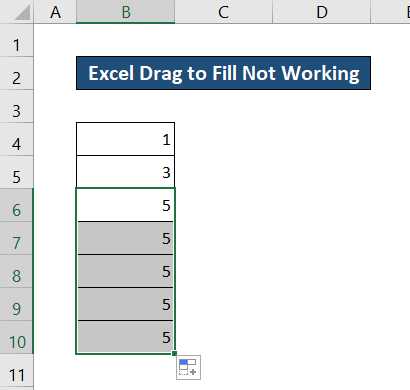
ਕਦਮ:
- ਇਸਦੇ ਲਈ ਲੜੀ ਦੇ ਸਾਰੇ ਸੈੱਲਾਂ ਨੂੰ ਚੁਣੋਖਾਸ ਸਮੱਸਿਆ।
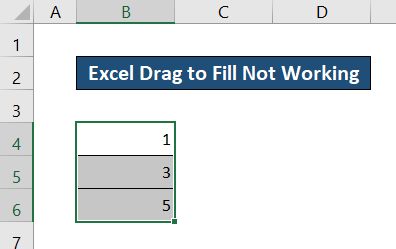
- ਹੁਣ ਕਲਿੱਕ ਕਰੋ ਅਤੇ ਫਿਲ ਹੈਂਡਲ ਆਈਕਨ ਨੂੰ ਉਸ ਸੈੱਲ ਵਿੱਚ ਡਰੈਗ ਕਰੋ ਜਿਸ ਵਿੱਚ ਤੁਸੀਂ ਲੜੀ ਨੂੰ ਵਧਾਉਣਾ ਚਾਹੁੰਦੇ ਹੋ। ਨਤੀਜੇ ਵਜੋਂ, ਲੜੀ ਇਰਾਦੇ ਅਨੁਸਾਰ ਭਰ ਜਾਵੇਗੀ।
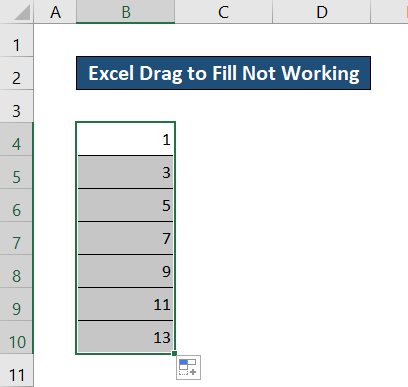
ਹੋਰ ਪੜ੍ਹੋ: ਐਕਸਲ (5 ਆਸਾਨ ਤਰੀਕੇ) ਵਿੱਚ ਅਗਲੇ ਮੁੱਲ ਤੱਕ ਭਰੋ
ਹੱਲ 6: ਕਾਲਮਾਂ ਦੇ ਵਿਚਕਾਰ ਗੈਪ ਨੂੰ ਹਟਾਓ
ਜੇਕਰ ਤੁਸੀਂ ਇੱਕ ਕਾਲਮ ਵਿੱਚ ਮੁੱਲਾਂ ਨੂੰ ਭਰਨ ਲਈ ਫਿਲ ਹੈਂਡਲ ਆਈਕਨ 'ਤੇ ਦੋ ਵਾਰ ਕਲਿੱਕ ਕਰ ਰਹੇ ਹੋ ਪਰ ਇਸਦੇ ਨਾਲ ਕੋਈ ਕਾਲਮ ਨਹੀਂ ਹੈ, ਤਾਂ ਇਹ ਬਸ ਜਿੱਤ ਗਿਆ ਕੰਮ ਨਹੀਂ ਕਰਦਾ। ਵਿਸ਼ੇਸ਼ਤਾ ਨੂੰ ਭਰਨ ਲਈ ਡਬਲ-ਕਲਿੱਕ ਕਰਨ ਲਈ ਇਸਦੇ ਨਾਲ ਵਾਲੇ ਕਾਲਮ ਨੂੰ ਸੰਦਰਭ ਲੰਬਾਈ ਵਜੋਂ ਵਰਤਿਆ ਜਾਂਦਾ ਹੈ। ਜੇਕਰ ਕੋਈ ਨਹੀਂ ਹੈ, ਤਾਂ ਇਸ ਨੂੰ ਕੋਈ ਹਵਾਲਾ ਲੰਬਾਈ ਨਹੀਂ ਮਿਲੇਗੀ। ਨਤੀਜੇ ਵਜੋਂ, ਇਹ ਐਕਸਲ ਫਿਲ ਵਿਸ਼ੇਸ਼ਤਾ ਕੰਮ ਨਹੀਂ ਕਰੇਗੀ।
ਉਦਾਹਰਨ ਲਈ, ਹੇਠਾਂ ਦਿੱਤੇ ਕਾਲਮ ਵੱਲ ਧਿਆਨ ਦਿਓ।
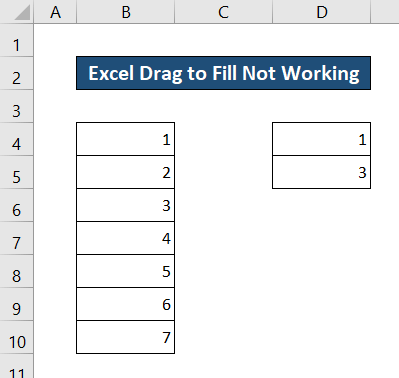
ਇਸ ਸਥਿਤੀ ਵਿੱਚ, ਲੜੀ ਕਾਲਮਾਂ ਵਿੱਚ ਹੈ। B ਅਤੇ D । ਉਹਨਾਂ ਵਿਚਕਾਰ ਇੱਕ ਕਾਲਮ ਅੰਤਰ ਹੈ. ਇਸ ਕਾਰਨ ਕਰਕੇ, ਜੇਕਰ ਤੁਸੀਂ ਕਾਲਮ D ਵਿਚ ਲੜੀ ਦੀ ਚੋਣ ਕਰਦੇ ਹੋ ਅਤੇ ਫਿਲ ਹੈਂਡਲ ਆਈਕਨ 'ਤੇ ਡਬਲ ਕਲਿੱਕ ਕਰਦੇ ਹੋ ਤਾਂ ਇਹ ਕੰਮ ਨਹੀਂ ਕਰੇਗਾ।
ਇਸ ਮੁੱਦੇ ਨੂੰ ਹੱਲ ਕਰਨ ਲਈ, ਪਾ ਕੇ ਉਹਨਾਂ ਵਿਚਕਾਰਲੇ ਪਾੜੇ ਨੂੰ ਹਟਾਓ। ਸੀਰੀਜ਼ ਦੇ ਨਾਲ-ਨਾਲ।
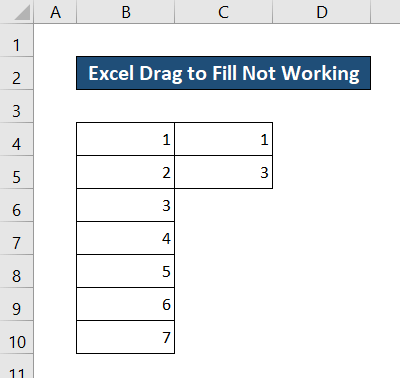
ਹੁਣ ਦੂਜੀ ਸੀਰੀਜ਼ ਚੁਣੋ ਅਤੇ ਫਿਲ ਹੈਂਡਲ ਆਈਕਨ 'ਤੇ ਦੋ ਵਾਰ ਕਲਿੱਕ ਕਰੋ। ਇਸ ਲਈ, ਤੁਸੀਂ ਦੇਖੋਗੇ ਕਿ ਇਹ ਵਿਸ਼ੇਸ਼ਤਾ ਪੂਰੀ ਤਰ੍ਹਾਂ ਕੰਮ ਕਰ ਰਹੀ ਹੈ।
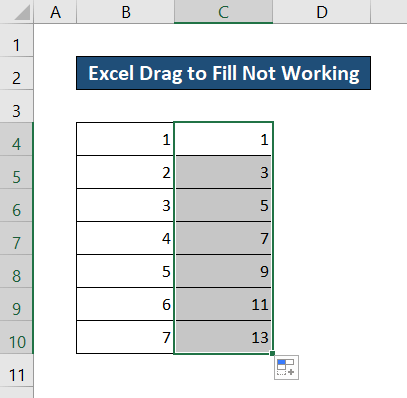
ਹੋਰ ਪੜ੍ਹੋ: ਐਕਸਲ
ਵਿੱਚ ਵਰਟੀਕਲ ਰੈਫਰੈਂਸ ਦੇ ਨਾਲ ਫਾਰਮੂਲਾ ਨੂੰ ਖਿਤਿਜੀ ਰੂਪ ਵਿੱਚ ਕਿਵੇਂ ਖਿੱਚਣਾ ਹੈ 8> ਹੱਲ 7: ਡਰੈਗ ਕਰਨ ਤੋਂ ਪਹਿਲਾਂ ਕਾਫ਼ੀ ਮੁੱਲ ਪਾਓਕਈ ਵਾਰ ਵਿਸ਼ੇਸ਼ਤਾ ਨੂੰ ਭਰਨ ਲਈ ਐਕਸਲ ਡਰੈਗ ਦੀ ਵਰਤੋਂ ਕਰਦੇ ਸਮੇਂ, ਤੁਹਾਨੂੰ ਪਤਾ ਲੱਗ ਸਕਦਾ ਹੈ ਕਿ ਇਹ ਹੈਲੜੀ ਨੂੰ ਉਚਿਤ ਡੇਟਾ ਨਾਲ ਨਹੀਂ ਭਰਨਾ. ਭਾਵੇਂ ਤੁਸੀਂ ਉੱਪਰ ਦੱਸੇ ਗਏ ਸਾਰੇ ਹੱਲਾਂ ਦੀ ਕੋਸ਼ਿਸ਼ ਕੀਤੀ ਹੈ ਅਤੇ ਲਾਗੂ ਕੀਤੀ ਹੈ। ਕੁਝ ਮਾਮਲਿਆਂ ਵਿੱਚ, ਸਮੱਸਿਆ ਸਿਰਫ ਲੜੀ ਲਈ ਡੇਟਾ ਦੀ ਘਾਟ ਵਿੱਚ ਹੈ।
ਉਦਾਹਰਣ ਲਈ, ਹੇਠ ਲਿਖੀਆਂ ਦੋ ਲੜੀਵਾਂ ਵੱਲ ਧਿਆਨ ਦਿਓ।

ਜੇਕਰ ਤੁਸੀਂ ਚੁਣਦੇ ਹੋ ਦੋਵਾਂ ਸੀਰੀਜ਼ਾਂ ਦਾ ਸਾਰਾ ਡਾਟਾ ਅਤੇ ਬਾਕੀ ਨੂੰ ਭਰਨ ਲਈ ਇਸ ਨੂੰ ਖਿੱਚੋ, ਤੁਸੀਂ ਲੜੀ ਨੂੰ ਵੱਖਰਾ ਪਾਓਗੇ।
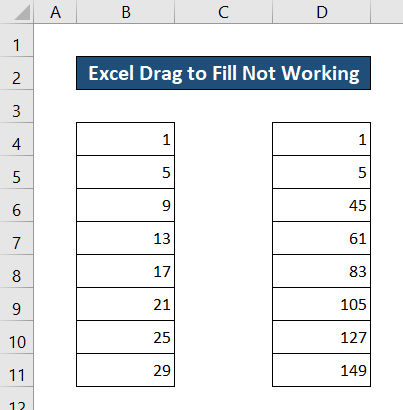
ਇਸ ਮੁੱਦੇ ਨੂੰ ਖਤਮ ਕਰਨ ਲਈ, ਇਸ ਵਿੱਚ ਕਾਫ਼ੀ ਮੁੱਲ ਦਾਖਲ ਕਰੋ ਲੜੀ ਪਹਿਲੀ. ਤਾਂ ਕਿ ਐਕਸਲ ਲੋੜੀਂਦੇ ਮੁੱਲਾਂ ਨਾਲ ਲੜੀ ਨੂੰ ਭਰ ਦਿੰਦਾ ਹੈ।
ਹੋਰ ਪੜ੍ਹੋ: ਐਕਸਲ ਵਿੱਚ ਫ਼ਾਰਮੂਲਾ ਕਿਵੇਂ ਖਿੱਚਿਆ ਜਾਵੇ ਅਤੇ ਲੁਕਵੇਂ ਸੈੱਲਾਂ ਨੂੰ ਕਿਵੇਂ ਅਣਡਿੱਠ ਕੀਤਾ ਜਾਵੇ (2 ਉਦਾਹਰਨਾਂ)
ਹੱਲ 8: ਆਟੋਫਿਲ ਲਈ ਸਹੀ ਪੈਟਰਨ
ਫਲੈਸ਼ ਫਿਲ ਕਾਲਮ ਦੇ ਮੁੱਲਾਂ ਨੂੰ ਤੇਜ਼ੀ ਨਾਲ ਭਰਨ ਲਈ ਇੱਕ ਹੋਰ ਉਪਯੋਗੀ ਵਿਸ਼ੇਸ਼ਤਾ ਹੈ। ਆਮ ਤੌਰ 'ਤੇ, ਇਹ ਵਿਸ਼ੇਸ਼ਤਾ ਸੰਦਰਭ ਸੈੱਲਾਂ ਦੇ ਇੱਕ ਸਮੂਹ ਅਤੇ ਪਿਛਲੇ ਐਂਟਰੀ ਮੁੱਲਾਂ ਤੋਂ ਇੱਕ ਪੈਟਰਨ ਦੀ ਪਛਾਣ ਕਰਦੀ ਹੈ ਅਤੇ ਉਹਨਾਂ ਦੇ ਬਾਕੀ ਦੇ ਲਈ ਨਤੀਜਾ ਵਾਪਸ ਕਰਦੀ ਹੈ।
ਇਸ ਲਈ ਜੇਕਰ ਡੇਟਾਸੈਟ ਵਿੱਚ ਪਹਿਲਾਂ ਕੋਈ ਆਮ ਪੈਟਰਨ ਨਹੀਂ ਹੈ , ਇਹ ਵਿਸ਼ੇਸ਼ਤਾ ਸਹੀ ਢੰਗ ਨਾਲ ਕੰਮ ਨਹੀਂ ਕਰੇਗੀ।
ਉਦਾਹਰਣ ਲਈ, ਆਓ ਹੇਠਾਂ ਦਿੱਤੇ ਡੇਟਾਸੇਟ ਨੂੰ ਲੈਂਦੇ ਹਾਂ।

ਇਸ ਸਥਿਤੀ ਵਿੱਚ, ਅਸੀਂ ਟੈਕਸਟ ਮੁੱਲਾਂ ਨੂੰ ਐਕਸਟਰੈਕਟ ਕਰਨਾ ਚਾਹੁੰਦੇ ਹਾਂ। ਕਾਲਮ B ਤੋਂ ਸਿਰਫ਼ ਅੱਖਰਾਂ ਨਾਲ। ਹੁਣ, ਜੇਕਰ ਅਸੀਂ ਇਸ ਡੇਟਾਸੈਟ ਦੇ ਮੁੱਲਾਂ ਨੂੰ ਭਰਨ ਲਈ ਫਲੈਸ਼ ਫਿਲ ਵਿਸ਼ੇਸ਼ਤਾ ਦੀ ਵਰਤੋਂ ਕਰਦੇ ਹਾਂ, ਤਾਂ ਨਤੀਜਾ ਇਸ ਤਰ੍ਹਾਂ ਹੋਵੇਗਾ।
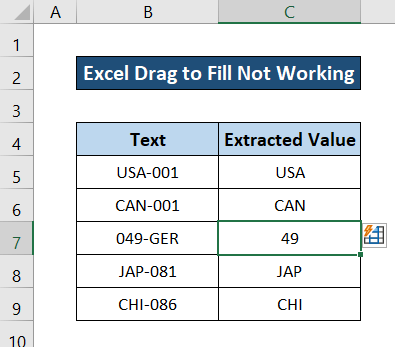
ਇੱਥੇ, ਅਸੀਂ ਸੈੱਲ ਵਿੱਚ ਮੁੱਲ ਦੇਖ ਸਕਦੇ ਹਾਂ C3 49 ਹੈ। ਪਰ ਸਾਡਾ ਮਕਸਦ ਸੈੱਲ B7 ਤੋਂ GER ਨੂੰ ਐਕਸਟਰੈਕਟ ਕਰਨਾ ਸੀ।ਪਿਛਲੇ ਦੋ ਇਨਪੁਟਸ ਦੇ ਕਾਰਨ, ਜਿੱਥੇ ਅਸੀਂ ਹਾਈਫਨ(-) ਤੋਂ ਪਹਿਲਾਂ ਮੁੱਲ ਲਏ ਹਨ, ਐਕਸਲ ਫਲੈਸ਼ ਵਿਸ਼ੇਸ਼ਤਾ ਇਸ ਨੂੰ ਪੈਟਰਨ ਦੇ ਰੂਪ ਵਿੱਚ ਮਾਨਤਾ ਦਿੰਦੀ ਹੈ ਅਤੇ ਬਾਕੀ ਦੇ ਕਾਲਮ ਵਿੱਚ ਹਾਈਫਨ ਤੋਂ ਪਹਿਲਾਂ ਕੀ ਹੈ।
ਨੂੰ ਇਸ ਮੁੱਦੇ ਨੂੰ ਆਟੋਫਿਲ ਵਿਸ਼ੇਸ਼ਤਾ ਨਾਲ ਹੱਲ ਕਰੋ, ਬਦਕਿਸਮਤੀ ਨਾਲ, ਡੇਟਾਸੈਟ ਵਿੱਚ ਮੂਲ ਲਿਖਤਾਂ ਨੂੰ ਸੋਧਣਾ ਇੱਕੋ ਇੱਕ ਸੰਭਾਵੀ ਹੱਲ ਹੈ। ਇਸ ਲਈ ਕਿ ਇਹ ਉਸ ਪੈਟਰਨ ਨੂੰ ਫਿੱਟ ਕਰਦਾ ਹੈ ਜੋ ਐਕਸਲ ਨੂੰ ਲੱਭਣਾ ਚਾਹੀਦਾ ਹੈ. ਅਤੇ ਇਸ ਤਰ੍ਹਾਂ ਆਟੋਫਿਲ ਟੂ ਫਿਲ ਫੀਚਰ ਕੰਮ ਕਰਨਾ ਚਾਹੀਦਾ ਹੈ। ਹੇਠਾਂ ਦਿੱਤੇ ਡੇਟਾਸੈਟ ਨੂੰ ਦੇਖੋ, ਸੈੱਲ B7 ਦਾ ਮੁੱਲ ਇੱਥੇ ਸੋਧਿਆ ਗਿਆ ਹੈ ਅਤੇ ਨਤੀਜੇ ਵਜੋਂ, ਆਟੋਫਿਲ ਵਿਸ਼ੇਸ਼ਤਾ ਸਹੀ ਮੁੱਲਾਂ ਨੂੰ ਸਹੀ ਢੰਗ ਨਾਲ ਭਰ ਰਹੀ ਹੈ।

ਇਸ ਲਈ, ਇਹ ਐਕਸਲ ਆਟੋਫਿਲ ਵਿਸ਼ੇਸ਼ਤਾ ਦੇ ਸਹੀ ਢੰਗ ਨਾਲ ਕੰਮ ਨਾ ਕਰਨ ਦੇ ਮੁੱਦੇ ਨੂੰ ਹੱਲ ਕਰ ਦੇਵੇਗਾ।
ਸਿੱਟਾ
ਇਹ ਐਕਸਲ ਡਰੈਗ ਦੇ ਕੰਮ ਨਾ ਕਰਨ ਲਈ ਸਾਰੇ ਸੰਭਵ ਹੱਲ ਸਨ। ਉਮੀਦ ਹੈ, ਇਹਨਾਂ ਵਿੱਚੋਂ ਇੱਕ ਹੱਲ ਨੇ ਤੁਹਾਡੇ ਲਈ ਕੰਮ ਕੀਤਾ ਹੈ ਅਤੇ ਤੁਸੀਂ ਗਾਈਡ ਨੂੰ ਮਦਦਗਾਰ ਅਤੇ ਜਾਣਕਾਰੀ ਭਰਪੂਰ ਪਾਇਆ ਹੈ। ਜੇਕਰ ਇਸਨੇ ਅਜੇ ਵੀ ਸਮੱਸਿਆ ਦਾ ਹੱਲ ਨਹੀਂ ਕੀਤਾ, ਜਾਂ ਤੁਹਾਡੇ ਕੋਈ ਸਵਾਲ ਹਨ, ਤਾਂ ਸਾਨੂੰ ਹੇਠਾਂ ਦੱਸੋ। ਇਸ ਤਰ੍ਹਾਂ ਦੇ ਹੋਰ ਵਿਸਤ੍ਰਿਤ ਸੁਧਾਰਾਂ ਅਤੇ ਗਾਈਡਾਂ ਲਈ, Exceldemy.com 'ਤੇ ਜਾਓ।

